[Início] - [Acesso à plataforma] - [Interface do utilizador] - [Observações] - [Modelos de previsão] - [Camadas estáticas] - [Eventos] - [Ferramentas]
O primeiro botão de ação da barra de ferramentas é o menu Observações, que dá acesso a todos os conjuntos de dados de observação ao utilizador. Quando o utilizador clica no menu, são oferecidas duas vistas diferentes: o modo Tag e o modo Pasta. O modo Tag mostra os dados de observação organizados por critérios temáticos, como mostra a tabela seguinte.
| Tag | Camada |
|---|---|
| Armazenamento de água | Mapa de anomalias de armazenamento total de água |
| Avisos | GDACS_RSS |
| Chuva | |
| Cobertura do terreno |
Qualidade da água do lago (Copernicus) |
| FloodProofs | |
| Fogos | |
| Humidade do solo | Índice de água do solo (Copernicus) |
| Inundações |
Cobertura do solo afetada (GFM) Extensão de inundação observada (GFM) Extensão de água observada (GFM) |
| Neve | Extensão do manto de neve (Copernicus) |
| Níveis de água | Hidrómetros |
| Seca | |
| Vento | Estações meteorológicas do Moçambique |
Sempre que se puxa uma camada, a aplicação carrega-a no Mapa de Controlo e na Lista de Camadas (canto superior esquerdo do ecrã). Se o cursor for deixado sobre o nome do layer na Lista de Camadas, o utilizador ativa a função tooltip para abrir duas janelas:
1. a primeira, no canto superior direito do ecrã, mostra os metadados das camadas, tais como
- o nome da camada
- a descrição da camada
- a data de referência
- a hora de inicialização da execução (se a camada escolhida for a saída de um modelo)
- a agregação espacial (se activada)
- o intervalo de validade (se for uma variável combinada)
No exemplo dado, a dica de ferramenta apresenta as informações disponíveis sobre o conjunto de dados IMERG.
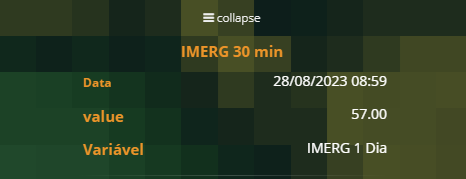
2. a segunda é colocada imediatamente à direita da lista de camadas e mostra a data de inicialização da execução (se for o caso) e/ou a data de referência. No exemplo seguinte, uma dica de ferramenta aparece à direita da Lista de camadas para o mapa de precipitação.

À esquerda do nome da camada listada na Lista de camadas, os utilizadores encontram o ícone do caixote do lixo, através do qual a camada previamente carregada pode ser eliminada.
À direita do nome da camada, o sistema oferece ao utilizador um conjunto de botões:
- Ligar / Desligar visualiza / apaga um layer previamente carregado
- Zoom para a camada permite ao utilizador repor o zoom no nível predefinido para essa camada
- Legenda apresenta a janela pop-up que mostra a legenda da camada selecionada
- Deslocar oferece ao utilizador a opção de apresentar um conjunto de passos temporais sucessivos de uma determinada variável dentro do intervalo de tempo definido na opção Display)
- Expandir permite visualizar os botões que activam algumas funções adicionais, tais como
- o cursor ajusta a transparência / opacidade de cada camada
- o botão de download guarda no disco do utilizador qualquer camada escolhida, em vários formatos
- o botão de atualização actualiza a camada, carregando a versão mais recente a partir da disponível
- o botão de metadados que permite ao utilizador visualizar / descarregar o ficheiro de metadados associado à camada
Abaixo do nome da camada, o utilizador encontra os botões "play/pause", "rewind" e "fast forward", através dos quais pode avançar (retroceder) para a entrada seguinte (anterior) da série cronológica, se disponível.

Ao clicar com o botão esquerdo do rato sobre o nome da camada, os utilizadores são conduzidos a uma caixa de diálogo onde podem editar os parâmetros da camada dinâmica carregada, incluindo, por exemplo, a agregação espacial, o período de acumulação (se a variável for acumulável), o intervalo de tempo, os limiares pelos quais os dados podem ser filtrados, o algoritmo de interpolação dos dados (se a variável for interpolada), etc.

[Início] - [Acesso à plataforma] - [Interface do utilizador] - [Observações] - [Modelos de previsão] - [Camadas estáticas] - [Eventos] - [Ferramentas]